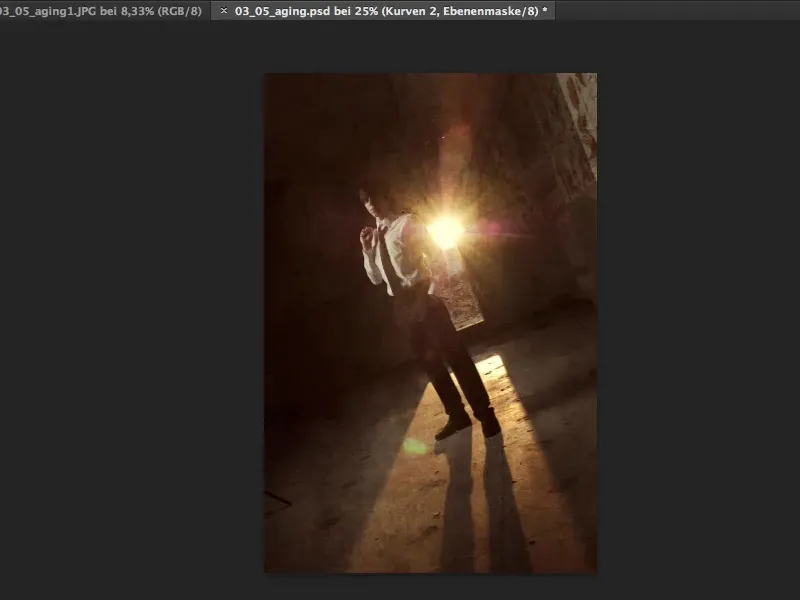Du liker å digitalt aldre vanlige bilder. «Aldring», oversatt til engelsk? Da er du på rett sted.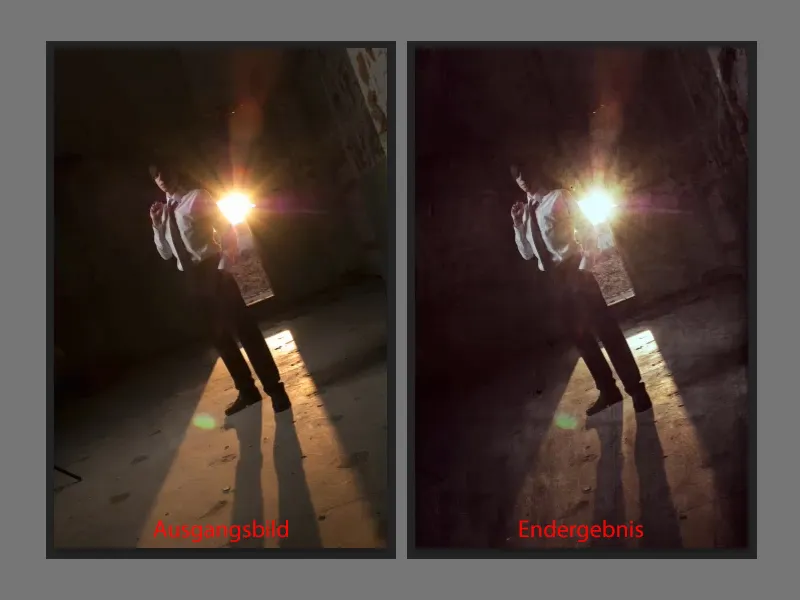
Alt du trenger for denne aldringslooken er ulike teksturer. Disse kan du fotografere rett utenfor døren din på fem minutter. Gå ut på gaten, kanskje trenger du ikke engang gå ut av, avhengig av hva slags murpuss du har på veggene dine. Ta med kameraet, sørg for at eksponeringen er noen lunde nøytral. Det beste er å gjøre dette utendørs på en overskyet dag, det fungerer som den største og vakreste softboksen som noen gang vil være tilgjengelig for oss: den overskyede himmelen.
Fotografer slike teksturer, rett frem, lite lys, lite skygge, så mange gråtoner som mulig, dette er ideelt for å lage aldrings-effekter. Jo flere av disse teksturene du har, jo mer fleksibel vil du være. Etter hvert vil det raskt danne seg en stor samling av aldringsteksturer, som du selvfølgelig også kan bruke til bakgrunner i Photoshop-sammensetninger.

Hvordan fungerer så denne aldringen? Alt du trenger å gjøre, er å klippe ut noe fra disse bakgrunnene eller bruke dem helt på bildet ditt. Dette bildet er nå i farger. Jeg markerer hele det med Command + A (Strg + A), klipper det ut med Command + X (Strg + X) og lukker dokumentet, fordi jeg ikke trenger det lenger.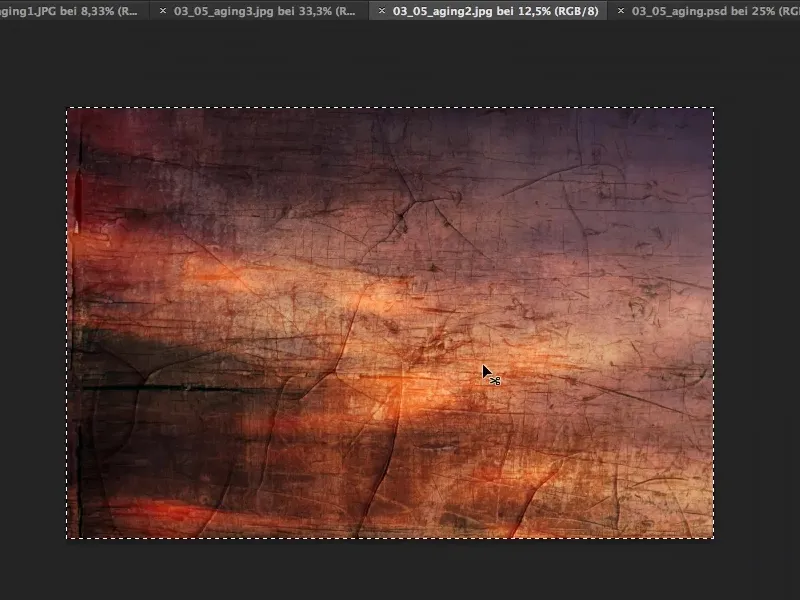
Jeg går til min aldrings-fil (1), limer inn teksturen med Command + V (Strg + V). Nå har jeg dette her i bildet (2). Med Command + T (Strg + T) kan jeg først gjøre det litt mindre. Alternativt kan dette også gjøres med Plasser.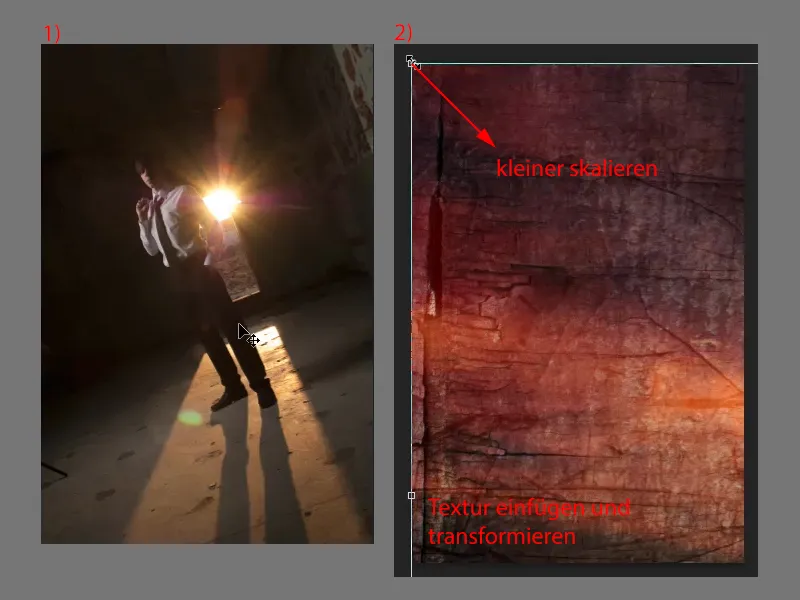
Slik har jeg allerede muligheten til å si hvordan jeg vil ha denne strukturen på bildet. Jeg er litt mer fleksibel her og kan rotere, …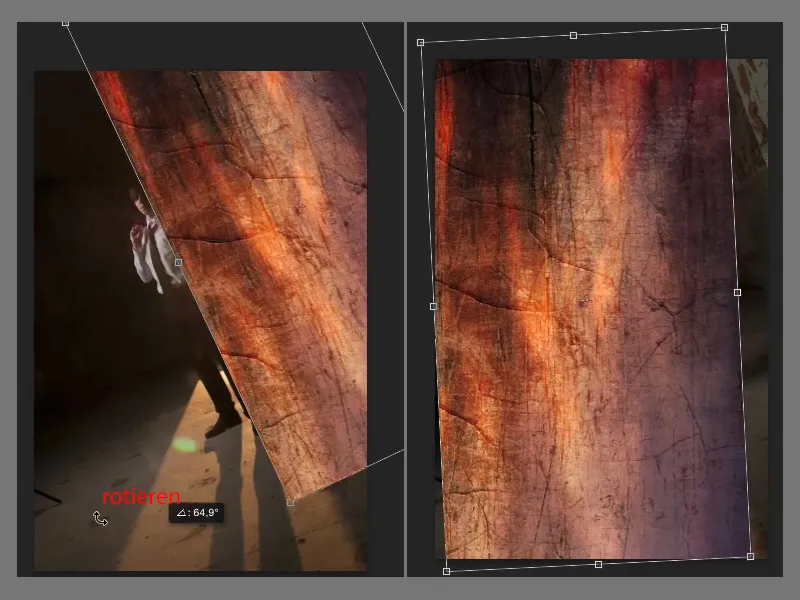
… deformere bildet med håndtakene, …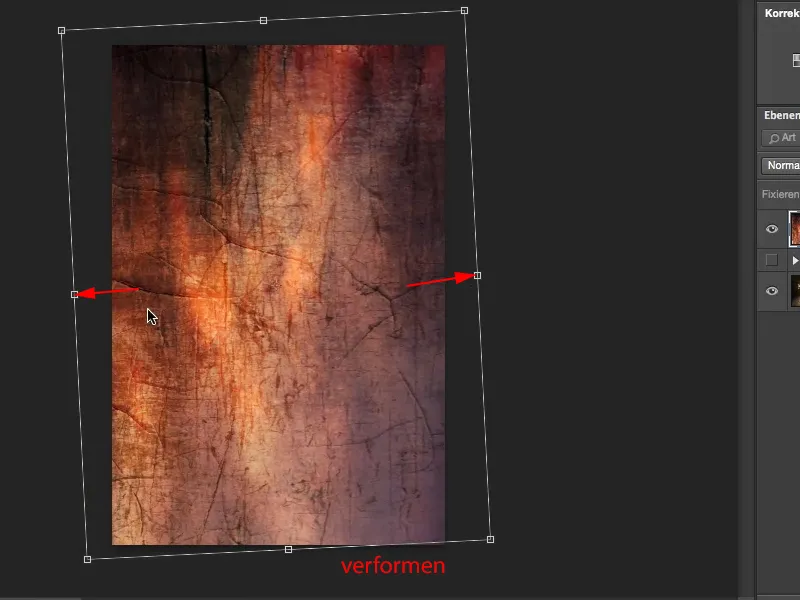
… til jeg har det slik jeg vil ha det. Slik ser det ganske bra ut. Jeg bekrefter med Enter-tasten. (Merk: Hvordan du legger teksturen over bildet nøyaktig, kan du selv bestemme.)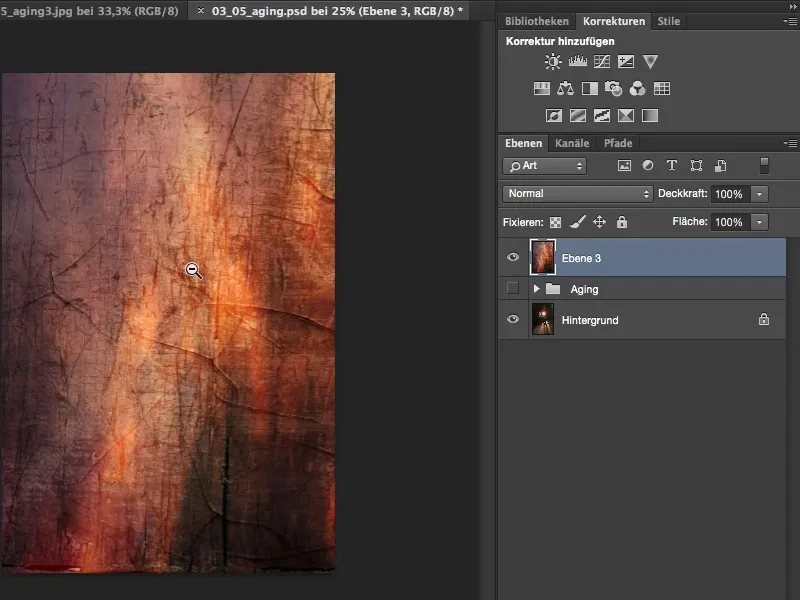
Nå har jeg farger her. Hvis jeg bytter til Soft Light-modus, vil jeg også få en ekstrem fargeforskyvning. Hvis jeg ønsker fargeforskyvningen i aldringen her på bildet, er det greit.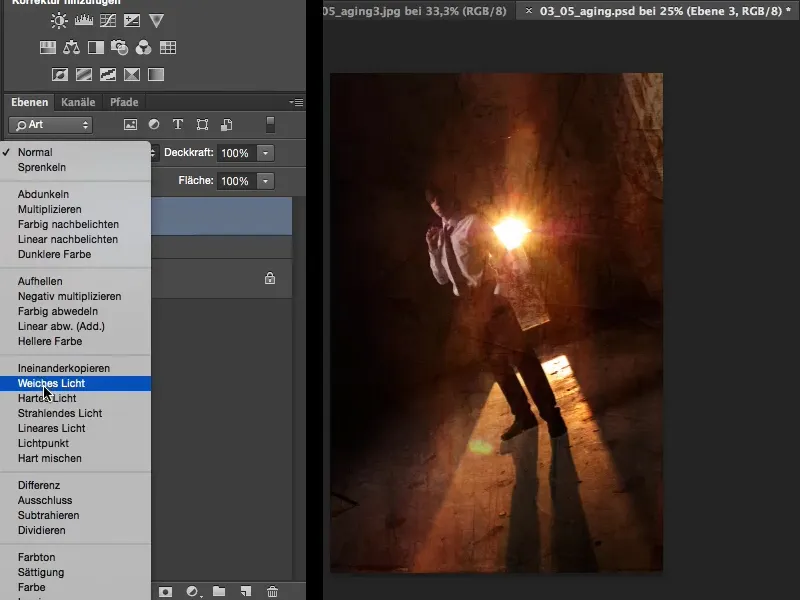
Jeg liker ikke det i dette tilfellet. Derfor går jeg til Bilde>Justeringer>Reduser metning. Dette fjerner fargen fra denne aldringsteksturen, med andre ord lar min opprinnelige farge skinne gjennom, og nå har jeg bare strukturen her på bildet.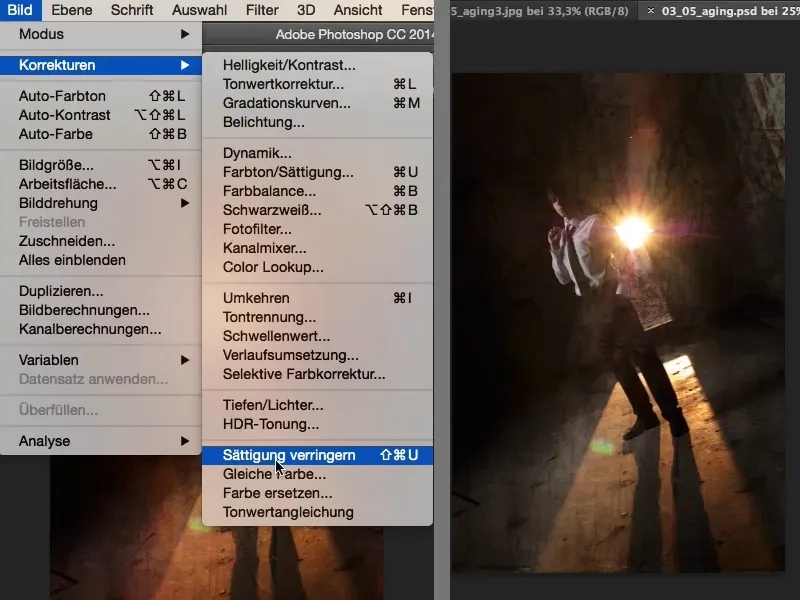
Jeg synes det blir litt for kraftig, så jeg reduserer gjennomsiktigheten til 50 %. Jeg zoomer litt nærmere inn, slik at man kan se hva som skjer her. Det ser litt ut som om det er bretter, rifter, alt mulig i bildet, og det er akkurat det som til slutt definerer aldringseffekten.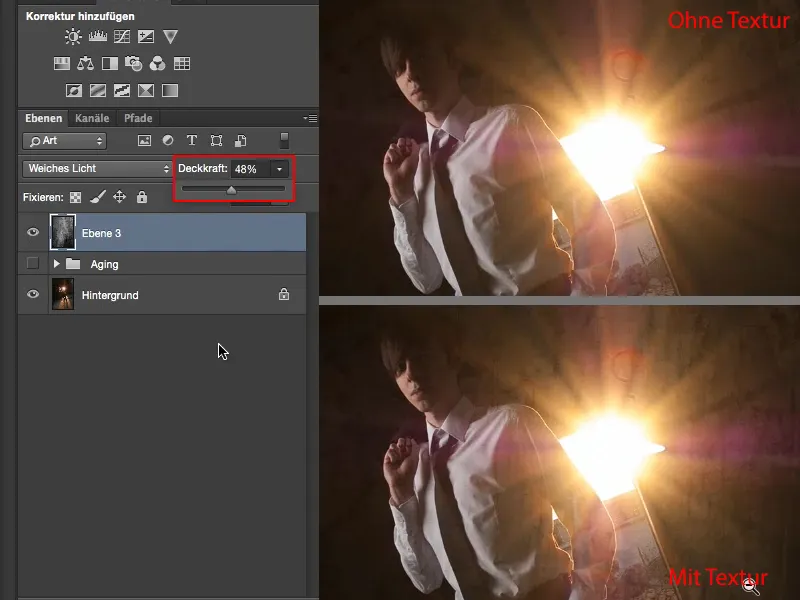
Jeg gjør det samme her nå. Dette er litt for stort, så jeg tar et Rektangulær utvalgsverktøy (Tast M) og drar omtrent en loddrett form. Command + X (Strg + X) for å klippe ut og Command + W (Strg + W) for å lukke dokumentet.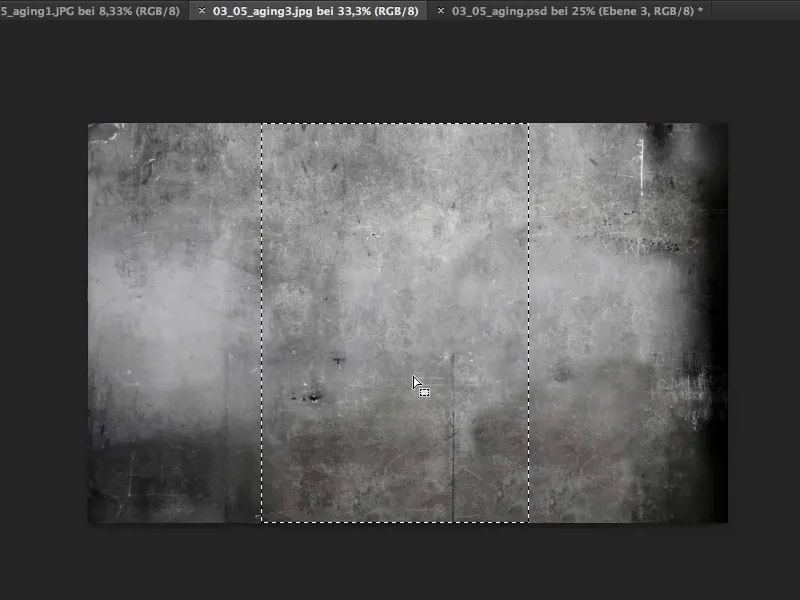
Og så kan jeg lime det inn øverst i lagstabelen (1). Dette er allerede en relativt avdempet tekstur, jeg tror jeg ikke vil få mer fargeforskyvning her. Jeg setter laget til Soft Light (2) og ser at det passer godt, det er ikke mye endring.
Det er litt svakt, så jeg prøver Blend (1). Og se der: Det passer harmonisk her (2). Transformere fritt (3), som du forresten finner øverst under Rediger, eller du kan bruke snarveien Command + T (Strg + T). Med det justerer jeg det til posisjonen her …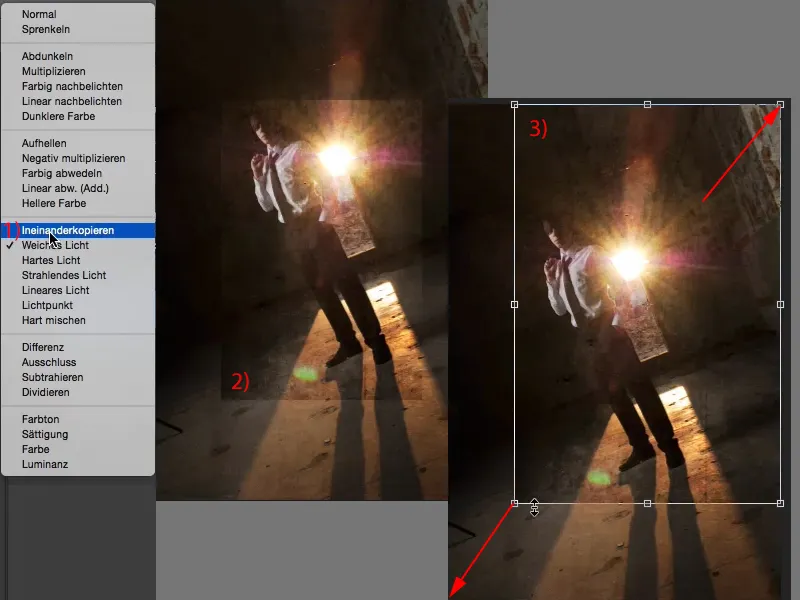
… og bekrefter hele. Her kan jeg også bruke gjennomsiktigheten litt, slik at det ikke ser ut som en enkel teksturoverleggelse.
Då må jeg tenke: Hva kjennetegner et gammelt bilde? Et gammelt bilde har vanligvis en fargetone. Når det gjelder fargetoner, ringer det en bjelle hos enhver bildebehandler: Kryss-utseende. Så antagelig trenger jeg en justeringslag her:
Først vil jeg redusere fargen litt. For dette tar jeg her (1) et justeringslag Svart-hvitt og reduserer enkelt og greit Gjennomsiktighet litt (2), til rundt 24 %, fordi de gamle bildene ikke har sterke farger igjen, og også sola, det er altfor kraftig. Jeg må redusere fargen globalt på bildet litt.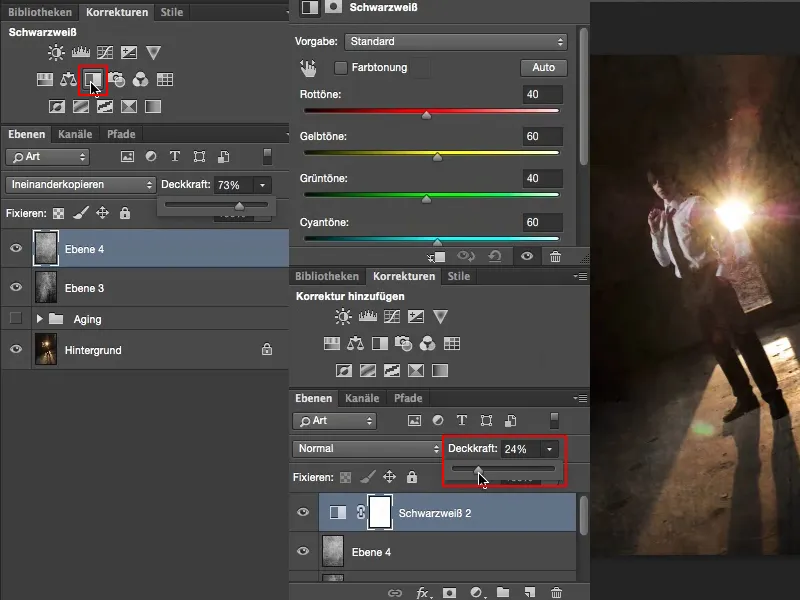
Og nå trenger jeg en liten fargetone. For dette tar jeg et justeringslag av typen Gradertonekurver (1). Jeg lukker disse vinduene her (2) og drar nedover her (3) for å få litt mer plass. Deretter går jeg til de individuelle kanalene og velger Rød (4).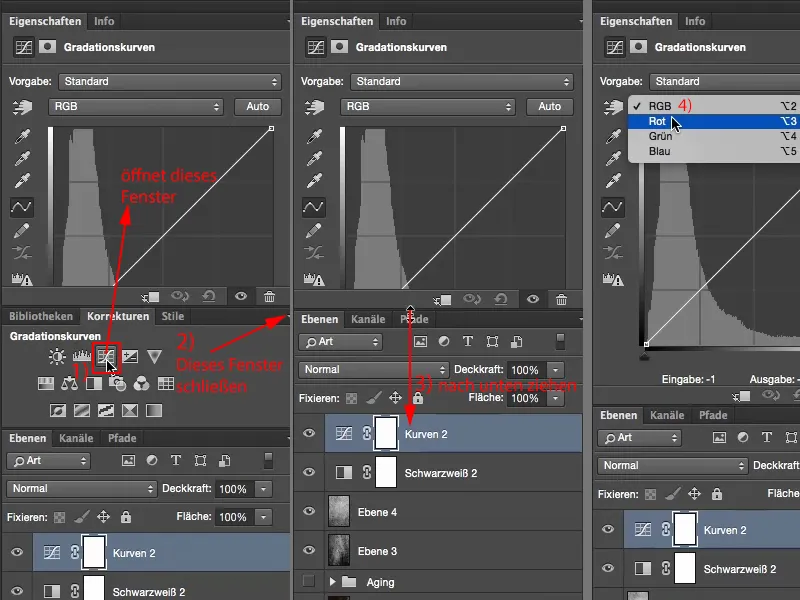
Vanligvis har de gamle bildene litt rødfargetone, litt gulaktige. Så jeg drar her (1) litt oppover, i den røde kurven, og får denne rødfargetonen i bildet mitt her (2).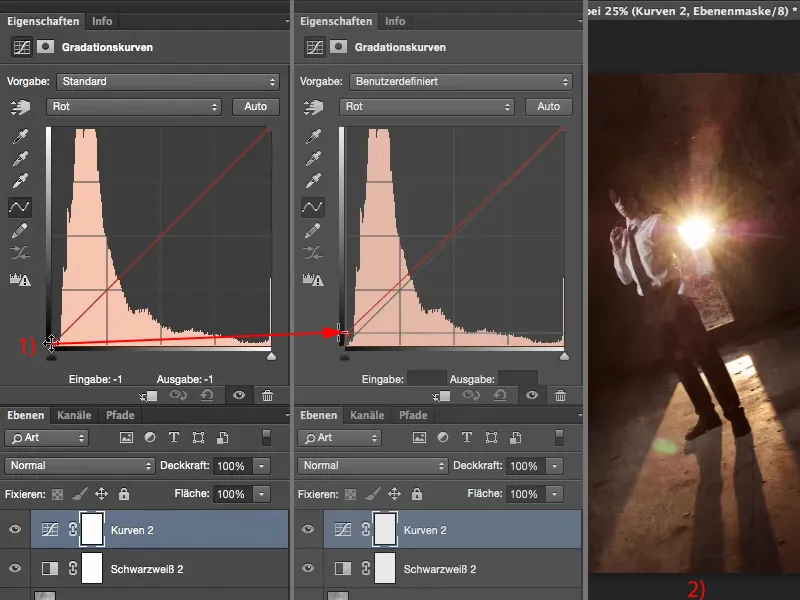
Så går jeg til Blå her (1) og beveger de lyse tonene i blått (2) litt mot gult (3). Og vips har jeg denne sepia-lignende berøringen (4), som kjennetegner et gammelt bilde.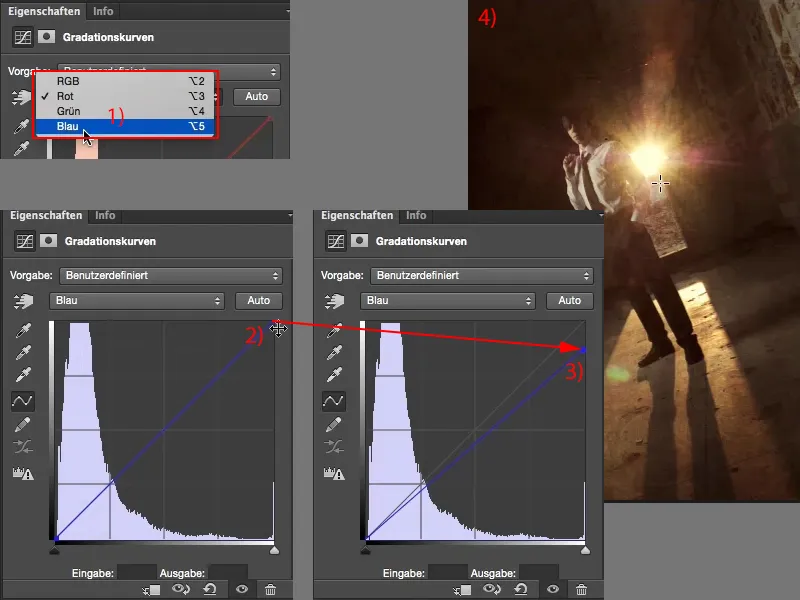
Dette er altså de ulike stasjonene når jeg vil skape aldring. Jeg må leke litt med teksturer. Hvis jeg ikke vil ha fargeforskyvning her, må du først desaturere alt. Om du gjør dette gjennom et justeringslag på de enkelte teksturene eller destruktivt gjennom Bildekorreksjoner>Mettning reduseres, er helt opp til deg.
Til slutt trenger du et svart-hvitt-justeringslag for å redusere metningen litt på det vanligvis ganske mettede utgangsbildet ditt, for gamle bilder er selvfølgelig ikke så veldig mettede. Og som aller siste touch må du gi ditt aldrende bilde en liten fargeberøring, en lett kryssforskyvning, og da har du perfeksjonert dette aldrende utseendet.